Dans ce tutoriel vidéo, nous allons vous montrer comment ajouter le mascara avec Adobe Photoshop.
Pour ajouter le mascara avec Adobe Photoshop, vous devez lancer le programme. Allez dans le menu « Fichier » et choisissez « Ouvrir ». Dans la fenêtre qui apparaît, sélectionnez l’image que vous souhaitez modifier et appuyez sur « Ouvrir ». Ensuite, allez dans le menu « Image », choisissez l’option « Ajustements » dans le menu déroulant et sélectionnez l’option « Niveaux » dans le sous-menu.
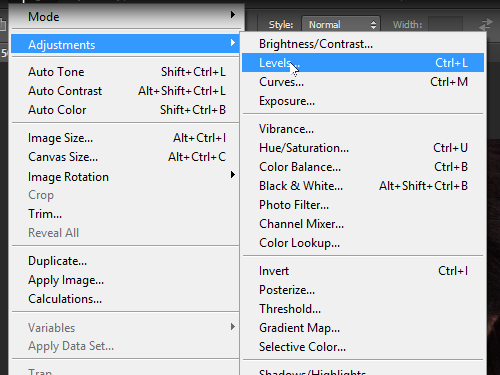
Dans la fenêtre qui apparaît, déplacez le curseur pour rendre l’image plus lumineuse.
Allez dans le menu « Calque », choisissez « Nouveau » dans le menu déroulant et sélectionnez l’option « Calque » dans le sous-menu pour créer un nouveau calque. Dans la fenêtre contextuelle, cliquez sur « OK ».
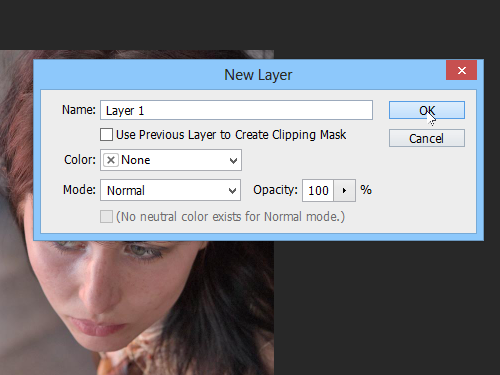
Choisissez l’outil « Zoom » dans la barre d’outils du programme et zoomez l’image. Sélectionnez ensuite « Outil Pinceau », définissez la taille du pinceau et l’opacité du pinceau.

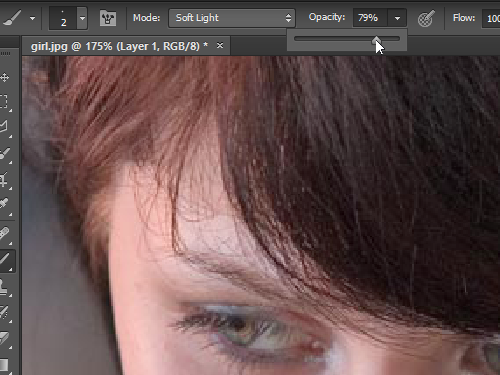
Puis choisissez le mode de fusion « Lumière douce » dans le menu déroulant « Mode » du panneau options de l’outil et dessinez avec le pinceau sur les cils de l’image.
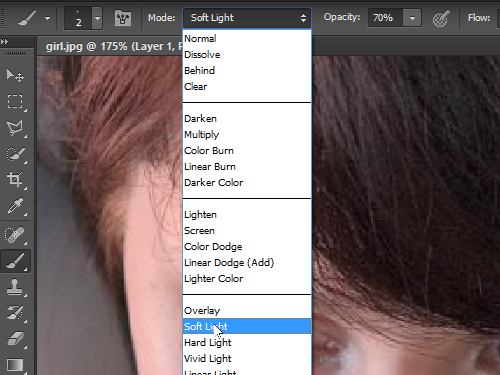
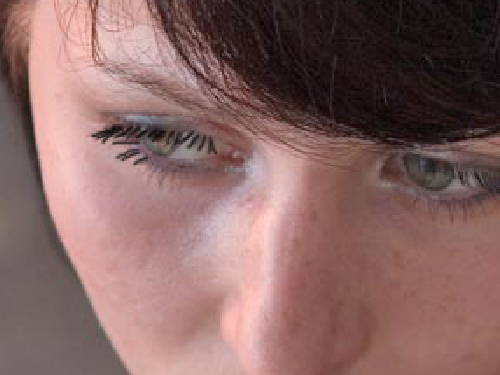
Passez à l’outil « Déplacer » et définissez l’opacité du calque avec le curseur dans le menu « Opacité » de la palette « Calques ».
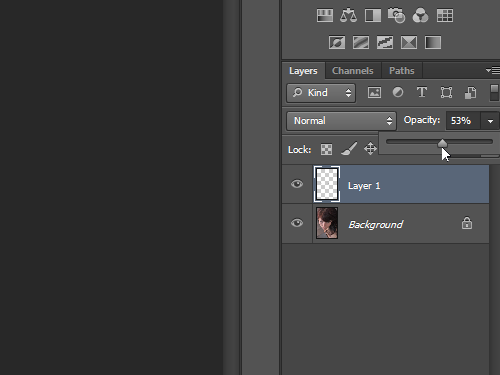
Comme vous pouvez le voir, le mascara a été ajouté avec succès à l’image avec Adobe Photoshop.